Om det var upp till mig skulle jag aldrig defragmentera min PCs enheter. Jag är en av de personer som föredrar att ha Windows underhållsarbete gjort i bakgrunden, utan mitt direkta ingripande.
Så det kommer inte som någon överraskning att jag är en stor fan av Vistas automatiska defragment. Men jag vet också bättre än att tro på Microsofts förmåga att hålla mitt system friskt. Förra året började jag använda Auslogics "Free Disk Defrag-verktyg, som fungerar med Windows 2000 och senare.
Om du föredrar att använda Windows Defragger kan du öppna den genom att trycka på Windows-tangenten (eller Ctrl-Esc), trycka på R (i XP), skriva defrag i Vista eller dfrg.msc i XP och tryck på Enter. Gränssnittet för Vista Disk Defragmenter är inte existerande; verktyget är klart utformat för operation bakom kulisserna. Dina enda alternativ är att ställa in defragschemat, välja volymerna för att defragera och köra defraggern.

XP-versionen av Diskdefragmenteraren är inte mycket mer funktionell, men det ger dig lite mer grafisk återkoppling om tillståndet på dina enheter.
Du får större kontroll över diskdefragmenten genom att köra Windows Defragger-verktyget från en kommandotolk och ange kommandoförare som ändrar sina åtgärder. Börja med att öppna ett kommandotolkfönster. Ett sätt är att trycka på Windows-tangenten (eller Ctrl-Esc), trycka på R (i XP), skriv cmd och tryck på Enter. Eller klicka på Start> Alla program> Tillbehör, högerklicka på Kommandotolken och välj Kör som administratör.
Skriv kommandot på kommandotolken? för att se en lista över tillgängliga kommandonomkopplare. I både XP och Vista kan du lägga till -a till kommandot "defrag" för att bara analysera enheten, -f att tvinga en defrag med mindre än 15 procent ledigt utrymme, -b för att defragera endast startfiler och -v att visa en "verbose" rapport av defragten.
Vista lägger till några andra omkopplare: -I defragmer även när datorn inte är ledig, -c fungerar på alla enheter, och -w behandlar bitar av filer som är mindre än 64 MB; utan denna brytare ignorerar Vista's defragger alla filfragment mindre än 64 MB.

Till exempel, för att defragmentera alla dina Vista-volymer oavsett fragmentstorlek och när det finns mindre än 15 procent ledigt utrymme, ange den här raden vid kommandotolken och tryck sedan på Enter:
defrag -c -w -f
Verktyget visar en rapport om de valda volymerna innan du börjar defragmenteringen.

Tyvärr är defragningar som körs från en kommandotolk inte något snabbare än de som utförs via det grafiska gränssnittet. Det är den största fördelen med specialdeslagprogram som Auslogics 'Disk Defrag, vilket är mycket snabbare än defraggern i Windows.
Faktum är att Vista automatiska defrags gjorde ett bra jobb för att hålla mitt diskutrymme snyggt och kompakt. Jag märkte inte mycket av en prestationsförbättring efter att jag manuellt defragged min Vista-dator, men defrag gjorde underverk för min gamla XP-låda, som jag medger att jag hade försummat att defragera i många månader.
Den andra dagen pratade jag med en kille som ville ha en dator men ville inte ha Vista. Han frågade mig hur länge han skulle behöva vänta på nya datorer som kör Windows 7. När jag sa till honom att sådana system fortfarande var flera månader bort, uppgav han att han skulle köpa en maskin från ett företag som låter dig "nedgradera" Vista till XP.
Jag sa ingenting, men en del av mig trodde att han var galen. Jag tar Vista över XP varje dag i veckan. Att behöva köra ett diskdefragmentverktyg är bara en av anledningarna till varför. (Ja, jag vet att du kan automatisera diskdefragment i XP via schemalagda uppgifter, som Microsoft förklarar i den här Knowledge Base-artikeln, men det gör det för mycket besvär för den genomsnittliga Windows-användaren.)


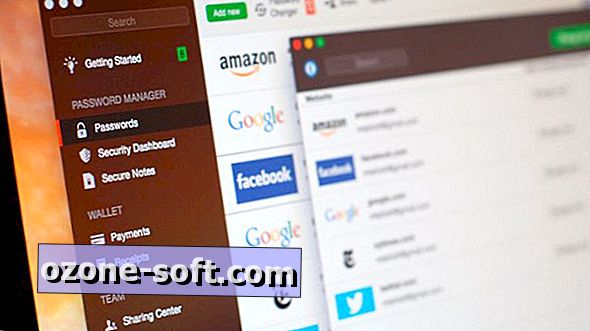





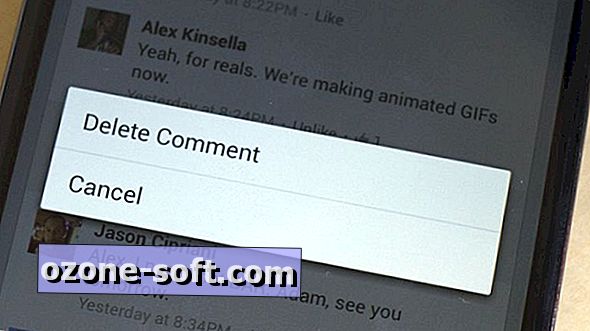



Lämna Din Kommentar